So beheben Sie den Valorant-Fehler 57 2023: Aktualisierte Anleitung zur Fehlerbehebung
Wie man den Valorant-Fehler 57 behebt | NEU & aktualisiert im Jahr 2023 Wenn Sie ein begeisterter Gamer sind, der gerne Valorant spielt, sind Sie …
Artikel lesen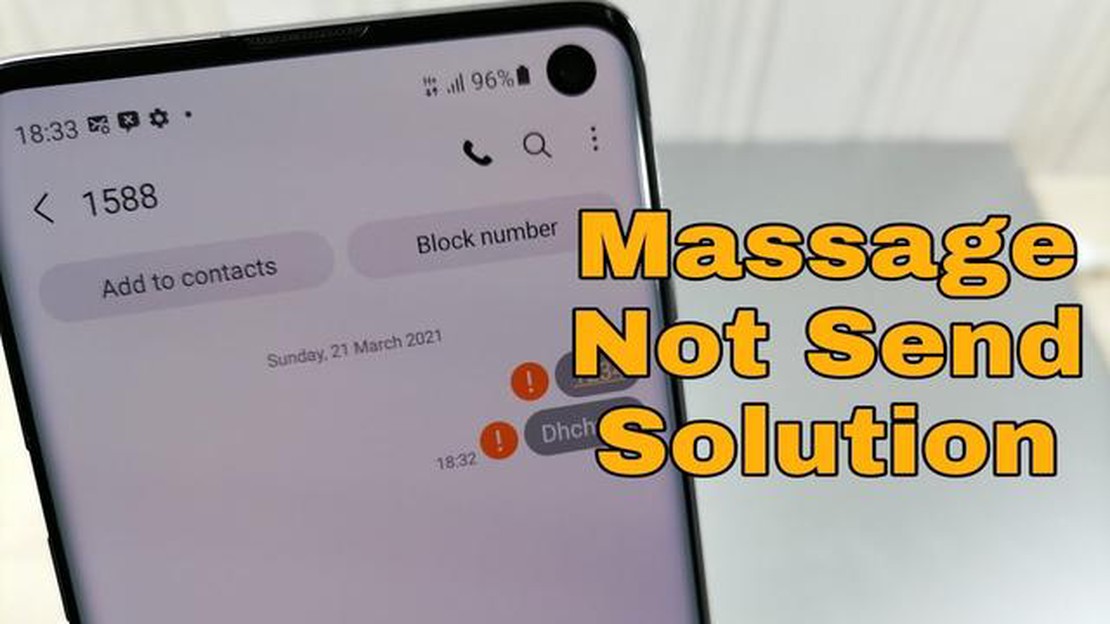
Willkommen zu unserer Anleitung zur Fehlerbehebung des Problems “SMS-Versand fehlgeschlagen” auf dem Galaxy S9 Plus. Das Galaxy S9 Plus ist ein leistungsstarkes Smartphone mit einer Reihe von Funktionen, die es zu einer beliebten Wahl unter den Nutzern machen. Wie bei jedem elektronischen Gerät kann es jedoch von Zeit zu Zeit zu Problemen kommen.
Wenn Sie Schwierigkeiten beim Senden von SMS-Nachrichten haben und die Benachrichtigung “Senden fehlgeschlagen” auf Ihrem Galaxy S9 Plus sehen, machen Sie sich keine Sorgen. In dieser Anleitung werden wir mehrere Schritte zur Fehlerbehebung erkunden, die Ihnen helfen, dieses Problem zu lösen und Ihre SMS-Nachrichten wieder erfolgreich zu versenden.
Bevor wir beginnen, ist es wichtig zu beachten, dass die Schritte zur Fehlerbehebung je nach Gerät und Android-Version variieren können. Die folgenden Schritte sollten jedoch die meisten Fälle abdecken und eine Lösung für Ihr Problem mit dem fehlgeschlagenen SMS-Versand bieten.
Also, ohne weitere Umstände, lassen Sie uns direkt in die Schritte zur Fehlerbehebung springen!
Ein häufiges Problem, das bei Galaxy S9 Plus-Nutzern auftreten kann, ist der Fehler “SMS-Versand fehlgeschlagen”. Dies kann frustrierend sein, vor allem, wenn Sie auf Textnachrichten für die Kommunikation angewiesen sind. Es gibt jedoch einige Tipps zur Fehlerbehebung, die Ihnen helfen können, dieses Problem zu beheben.
Stellen Sie sicher, dass Ihr Galaxy S9 Plus ein starkes und stabiles Netzwerksignal hat. Ein schwaches Signal kann zu Fehlern beim SMS-Versand führen. Versuchen Sie, in ein Gebiet mit besserer Netzabdeckung zu ziehen, oder wenden Sie sich an Ihren Dienstanbieter, um Unterstützung zu erhalten.
Einfache Probleme wie eine vorübergehende Störung oder ein Softwarefehler lassen sich oft durch einen Neustart des Geräts beheben. Halten Sie die Einschalttaste gedrückt und wählen Sie aus den angezeigten Optionen “Neustart”. Versuchen Sie nach dem Neustart Ihres Geräts erneut, eine Textnachricht zu senden.
Beschädigte Cache-Dateien können manchmal zu Fehlern beim SMS-Versand führen. Um den Cache der Messaging-App zu löschen, gehen Sie zu den Geräteeinstellungen, wählen Sie “Apps” und tippen Sie dann auf die Messaging-App. Wählen Sie “Speicher” und tippen Sie dann auf “Cache löschen”. Versuchen Sie nach dem Löschen des Caches erneut, eine Textnachricht zu senden.
Veraltete Software kann ebenfalls zu verschiedenen Problemen auf Ihrem Gerät führen, einschließlich Fehlern beim SMS-Versand. Prüfen Sie, ob Software-Updates für Ihr Galaxy S9 Plus verfügbar sind. Gehen Sie dazu in die Geräteeinstellungen, wählen Sie “Softwareaktualisierung” und tippen Sie dann auf “Updates manuell herunterladen” oder eine ähnliche Option, falls verfügbar. Installieren Sie alle verfügbaren Updates und versuchen Sie erneut, eine Textnachricht zu senden.
Wenn das Problem weiterhin besteht, können Sie versuchen, Ihre Netzwerkeinstellungen zurückzusetzen. Gehen Sie zu den Geräteeinstellungen, wählen Sie “Allgemeine Verwaltung” und tippen Sie dann auf “Zurücksetzen”. Wählen Sie “Netzwerkeinstellungen zurücksetzen” und bestätigen Sie Ihre Auswahl. Beachten Sie, dass dadurch alle gespeicherten Wi-Fi-Netzwerke und Bluetooth-Geräte gelöscht werden, sodass Sie sie neu einrichten müssen. Nachdem Sie die Netzwerkeinstellungen zurückgesetzt haben, versuchen Sie, eine Textnachricht zu senden.
Wenn keiner der oben genannten Schritte das Problem behebt, liegt möglicherweise ein Problem mit Ihrem Konto oder Netzwerk bei Ihrem Dienstanbieter vor. Wenden Sie sich an den Kundensupport Ihres Dienstanbieters, um weitere Unterstützung zu erhalten. Möglicherweise kann er das Problem beheben oder Ihnen zusätzliche Hilfestellung geben.
Wenn Sie diese Tipps zur Fehlerbehebung befolgen, sollten Sie in der Lage sein, das Problem “SMS-Versand fehlgeschlagen” auf Ihrem Galaxy S9 Plus zu beheben und weiterhin ohne Probleme Textnachrichten zu versenden.
Lesen Sie auch: So beheben Sie den Fehler 'Windows konnte keinen Treiber für den Netzwerkadapter finden' - Schritt-für-Schritt-Anleitung
Wenn das Problem “SMS-Versand fehlgeschlagen” auf Ihrem Galaxy S9 Plus auftritt, müssen Sie als Erstes Ihre Netzwerkverbindung überprüfen. Befolgen Sie diese Schritte zur Fehlerbehebung:
Wenn Sie diese Schritte befolgen, sollten Sie in der Lage sein, das Problem des fehlgeschlagenen SMS-Versands auf Ihrem Galaxy S9 Plus zu beheben. Wenn das Problem weiterhin besteht, handelt es sich möglicherweise um ein Hardware-Problem und Sie sollten in Erwägung ziehen, den Samsung-Support für weitere Unterstützung zu kontaktieren.
Wenn Sie Probleme mit dem Senden von SMS-Nachrichten auf Ihrem Galaxy S9 Plus haben, ist es wichtig, Ihre Nachrichteneinstellungen zu überprüfen. Falsche Einstellungen können verhindern, dass Nachrichten erfolgreich gesendet werden.
Führen Sie die folgenden Schritte aus, um Ihre Nachrichteneinstellungen zu überprüfen:
Lesen Sie auch: So beheben Sie den Absturz von FIFA 23: Anleitung zur Fehlerbehebung
Wenn das Problem des fehlgeschlagenen SMS-Versands nach dem Überprüfen der Nachrichteneinstellungen weiterhin besteht, fahren Sie mit dem nächsten Schritt zur Fehlerbehebung fort.
Wenn Sie Probleme mit dem Senden von Textnachrichten auf Ihrem Galaxy S9 Plus haben, kann es sich lohnen, den Cache und die Daten der Messaging-App zu löschen. Dies kann dabei helfen, mögliche Softwarefehler oder Konflikte zu beheben, die das Problem des fehlgeschlagenen SMS-Versands verursachen könnten. Führen Sie die folgenden Schritte aus, um den Cache und die Daten der Messaging-App zu löschen:
Nachdem Sie den Cache und die Daten der Messaging-App gelöscht haben, versuchen Sie erneut, eine Textnachricht zu senden, um zu sehen, ob das Problem des fehlgeschlagenen SMS-Versands behoben wurde. Wenn dies nicht der Fall ist, sollten Sie andere Schritte zur Fehlerbehebung ausprobieren oder sich an Ihren Mobilfunkanbieter wenden, um weitere Unterstützung zu erhalten.
Wenn Sie auf Ihrem Galaxy S9 Plus keine SMS-Nachrichten senden können, kann dies mehrere Gründe haben. Es könnte an einem Problem mit Ihrer Netzwerkverbindung, einem Problem mit Ihrer Messaging-App oder einem Problem mit der Software Ihres Geräts liegen. Um das Problem zu beheben, können Sie versuchen, Ihr Telefon neu zu starten, Ihre Netzwerkverbindung zu überprüfen, den Cache und die Daten Ihrer Messaging-App zu löschen oder die Software Ihres Geräts zu aktualisieren.
Wenn Sie immer wieder die Fehlermeldung “SMS-Versand fehlgeschlagen” auf Ihrem Galaxy S9 Plus erhalten, gibt es ein paar Schritte, die Sie versuchen können, um das Problem zu beheben. Stellen Sie zunächst sicher, dass Sie eine stabile Netzwerkverbindung haben. Wenn dies der Fall ist, versuchen Sie, Ihr Telefon neu zu starten und zu überprüfen, ob das Problem weiterhin besteht. Wenn dies der Fall ist, können Sie versuchen, den Cache und die Daten Ihrer Messaging-App zu löschen oder die Software Ihres Geräts zu aktualisieren. Wenn keiner dieser Schritte funktioniert, müssen Sie sich möglicherweise an Ihren Netzbetreiber wenden, um weitere Unterstützung zu erhalten.
Wenn Ihre SMS-Nachrichten nur an bestimmte Kontakte auf Ihrem Galaxy S9 Plus gesendet werden, könnte es ein Problem mit dem Gerät oder dem Netzwerk des Empfängers geben. Sie können versuchen, eine Nachricht an einen anderen Kontakt zu senden, um zu sehen, ob das Problem weiterhin besteht. Wenn dies der Fall ist, können Sie versuchen, Ihr Telefon neu zu starten, den Cache und die Daten Ihrer Messaging-App zu löschen oder die Software Ihres Geräts zu aktualisieren. Wenn das Problem weiterhin besteht, wenden Sie sich am besten an Ihren Netzbetreiber oder den Netzbetreiber des Empfängers, um weitere Unterstützung zu erhalten.
Wenn Ihre SMS-Nachrichten nicht gesendet werden, wenn Sie sich mit Ihrem Galaxy S9 Plus an einem bestimmten Ort befinden, könnte es ein Problem mit der Netzabdeckung in diesem Gebiet geben. In manchen Gegenden gibt es ein schwaches oder gar kein Netzsignal, was sich auf das Senden von SMS-Nachrichten auswirken kann. Sie können versuchen, an einen anderen Ort zu ziehen, um zu sehen, ob das Problem weiterhin besteht. Wenn dies der Fall ist, müssen Sie sich an Ihren Netzbetreiber wenden, um weitere Unterstützung zu erhalten, oder eine andere Messaging-App verwenden, die auf ein anderes Netz oder eine andere Technologie angewiesen ist.
Wenn keiner der Schritte zur Fehlerbehebung das Problem “SMS-Versand fehlgeschlagen” auf Ihrem Galaxy S9 Plus behebt, wenden Sie sich am besten an Ihren Netzbetreiber, um weitere Unterstützung zu erhalten. Er kann Ihnen möglicherweise helfen, das Problem zu diagnostizieren und eine Lösung zu finden. Es ist auch möglich, dass ein Hardware-Problem mit Ihrem Gerät vorliegt. In diesem Fall müssen Sie sich an den Hersteller oder einen professionellen Techniker wenden, um Reparatur- oder Austauschoptionen zu erhalten.
Wenn der SMS-Versand auf Ihrem Galaxy S9 Plus fehlschlägt, kann das verschiedene Gründe haben. Einige häufige Ursachen sind Probleme mit der Netzwerkverbindung, eine falsche Nummer der Mitteilungszentrale, ein voller Nachrichtenspeicher oder ein Software-Fehler.
Wie man den Valorant-Fehler 57 behebt | NEU & aktualisiert im Jahr 2023 Wenn Sie ein begeisterter Gamer sind, der gerne Valorant spielt, sind Sie …
Artikel lesenWie man ein MetroPCS-Telefon entsperrt Wenn Sie MetroPCS-Kunde sind und Ihr Telefon mit jedem beliebigen Anbieter nutzen möchten, müssen Sie es …
Artikel lesenDownload dell wd19 treiber für windows 11 und 10 Für Benutzer von Dell-Computern mit den Betriebssystemen Windows 11 und 10 ist es notwendig, die …
Artikel lesenDie 10 besten kostenlosen Auflade-Apps (die höchstbezahlten). Heutzutage suchen viele Menschen nach Möglichkeiten, zusätzliches Geld zu verdienen. …
Artikel lesenDie 5 besten Handytarife für Kinder und Teenager Als Elternteil kann es eine schwierige Aufgabe sein, den perfekten Handytarif für Ihr Kind oder Ihren …
Artikel lesenWie man Fortnite Tier 100 unfusionierte Skin-Herausforderungen macht. Fortnite ist ein beliebtes Spiel, das den Spielern viele Möglichkeiten bietet, …
Artikel lesen